时间:2019-04-01 10:14:44 作者:mingzhen 来源:系统之家 1. 扫描二维码随时看资讯 2. 请使用手机浏览器访问: https://m.xitongzhijia.net/xtjc/20190401/153150.html 手机查看 评论 反馈
360安全桌面是360旗下的一款桌面应用软件,他可以整理清洁桌面,你知道360安全桌面怎么添加应用地吗?接下来我们一起往下看看360安全桌面添加应用的方法吧。
方法步骤
1、在360安全桌面中,有两种办法能够添加应用,第一种是直接在右下角的360安全桌面中找到“应用宝库”选项,另一种是在上方的分屏中找到“娱乐”屏,其中红框标注内的“添加应用”选项就能够帮助我们添加自己需要的应用;
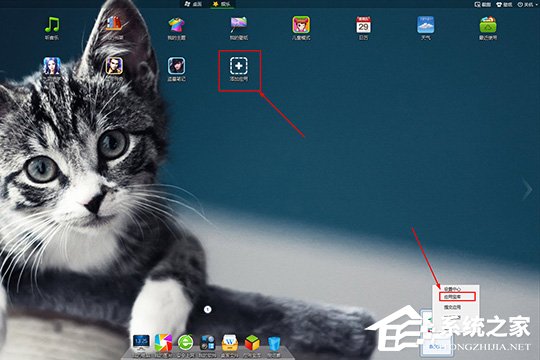
2、以上两种办法都能够打开应用宝库,接着在应用宝库中寻找自己需要的应用程序,不管是游戏、视频、音乐还是各种实用的工具,你都可以在这一款软件解决你的所有需求,如果你不确定自己需要哪种类型的应用,只需要看看“今日热点”即可查看当前最新、最火的软件应用;寻找到自己需要的应用之后,在应用旁点击其中的“添加”选项即可一键添加,用户还可以在我的应用中看到自己之前添加过的应用,不过如果是360安全桌面自带的应用,则不会在我的应用中显示;
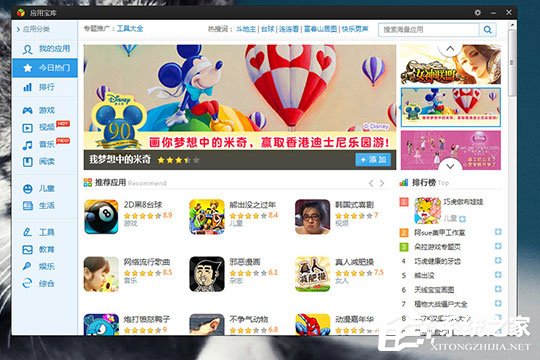
3、大家可以看到小编在桌面新添加了一个应用,只需要双击一下即可打开;当你认为这款应用软件自己短时间内还用不到,则可以直接右键点击此应用,将其进行移动、删除等操作;

4、如果你的“添加应用”功能没有出现在桌面上,请不要着急,说不定只是360安全桌面的设置问题哦,用户只用在设置中心的“推荐设置”中找到“添加应用”,将其进行勾选即可正常添加应用。
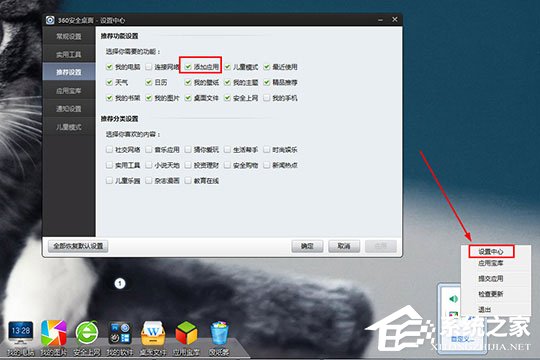
以上就是360安全桌面怎么添加应用的全部内容,按照以上的方法操作,你就能轻松的掌握360安全桌面添加应用的方法了。
发表评论
共0条
评论就这些咯,让大家也知道你的独特见解
立即评论以上留言仅代表用户个人观点,不代表系统之家立场